Usar Documentos de Google es muy sencillo. Se trata de un procesador de textos con almacenamiento en la nube, desarrollado por Google y que destaca por su manejo intuitivo y por su gran variedad de opciones y plantillas. En este artículo vamos a dar algunos consejos y trucos para manejarlo como un auténtico experto.
Dispón de un navegador sin abrir una nueva pestaña
Con un Documento de Google abierto, pulsa la combinación de letras CTRL+ALT+SHIFT+I. Se abrirá una pestaña lateral con diferentes opciones, tal y como vemos en la captura siguiente. Nada más aparecer, saldrán distintos conceptos relacionados con el texto. Podremos buscar en otros documentos nuestros, en la web o elegir imágenes, por ejemplo, todo desde la misma pestaña.
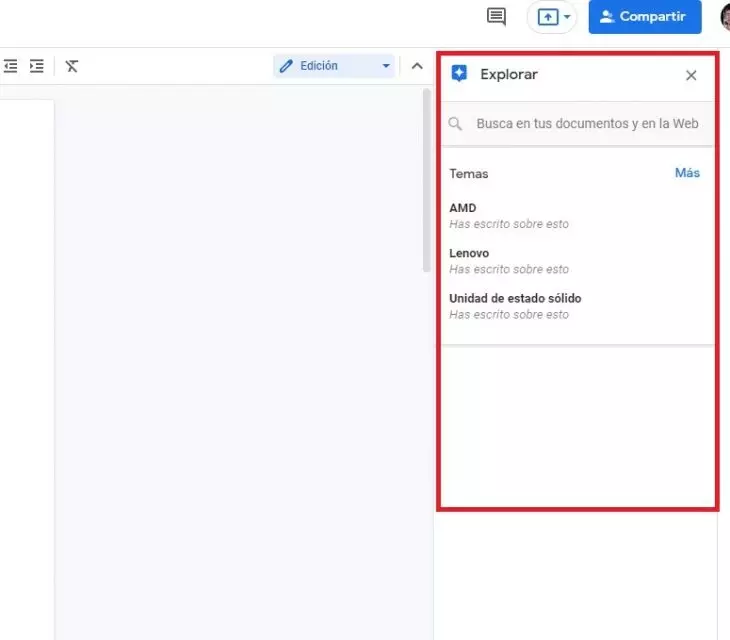
Seleccionar plantillas personalizadas
Si nos fijamos bien, en la parte superior de la página principal de Documentos de Google tenemos varias plantillas personalizadas para elegir según el uso que le queramos dar al documento. Si se nos hacen pocas, un pequeño truquito: clicar en ‘Galería de plantllas‘. Aquí encontraremos más modelos de curriculum vitae, propuestas de proyectos, cartas informales y corporativas…
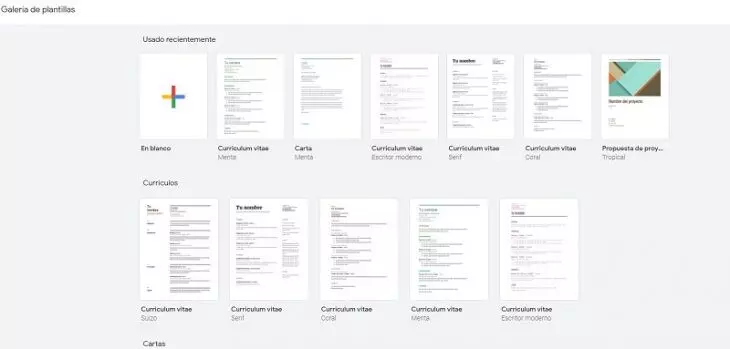
Dispón de un traductor de idiomas en la misma página
Si antes vimos que Documentos de Google tiene su propio navegador, también hemos de decir lo mismo del traductor de idiomas. Si hacemos un texto y queremos trasladarlo a otra lengua, solo tenemos que ir a la pestaña de ‘Herramientas’ y luego ‘Traducir documento‘.
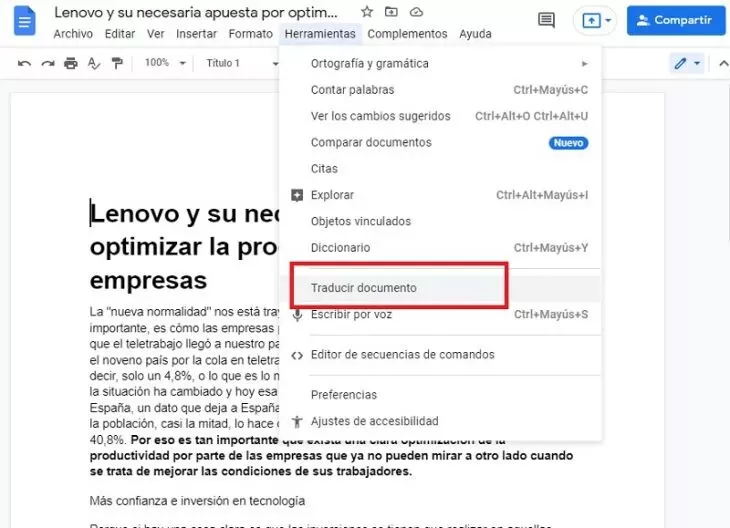
En la siguiente pantalla deberemos elegir el idioma en el que queremos traducir el documento y listo.
Cómo recuperar un texto eliminado
Google Docs tiene un historial de versiones sobre el que podremos navegar fácilmente. Esto nos viene de perlas si queremos recuperar un texto que hayamos eliminado de nuestro documento. Este apartado lo tenemos en la pestaña de Archivo y, dentro de esta, ‘Historial de versiones’. Aquí podremos ver anteriores versiones e, incluso, ponerles nombre a cada una de ellas.
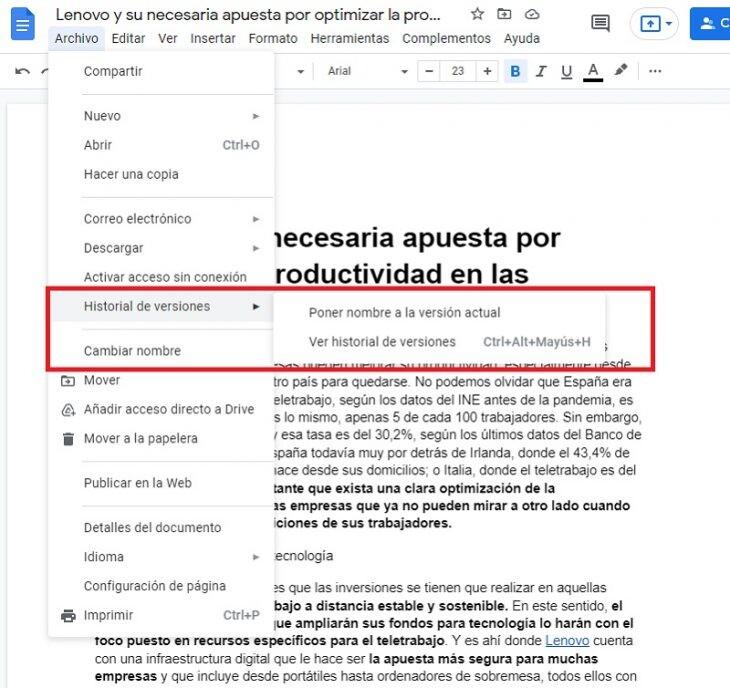
Agregar marcadores a un texto extenso
Si el documento que estamos escribiendo es demasiado largo, quizás nos vendrían bien colocar marcadores para luego localizar apartados determinados. Para colocar uno de estos elementos, solo tenemos que ir a la pestaña ‘Insertar’ y luego ‘Marcadores’. Una vez colocado, generará una URL que te llevará a ese párrafo determinado.
Si necesitas más trucos, aquí te enseñamos a crear un PDF a partir de un Documento de Google o cómo utilizarlo sin conexión a internet.
Imagen de portada | Lenovo












